有时候受到拍摄条件限制而发生色彩上的问题,例如在某种特定环境中,无法避免偏色,无法得到所需的影调和色调。那么,后期调整的目标就是,把景物本来应有的影调和色调调整回来,进而把自己对于景物的理解和感情也通过后期调整表达出来。把纪实的照片,调整为有艺术倾向的作品,这里色彩的作用非常重要。
下面左图由于轿车的有色玻璃窗无法打开,车速也不慢,隔着有色的车窗拍摄的,片子的影调和色调都有问题。右边是使用photoshop调整之后的效果。

第一部分:调整影调
新建色阶调整图层。在弹出的色阶面板中,按照直方图的形状,分别将黑场滑标和白场滑标移动到直方图的左右两端,将中间灰滑标适当向右移动一点。图像的影调看起来舒服了。
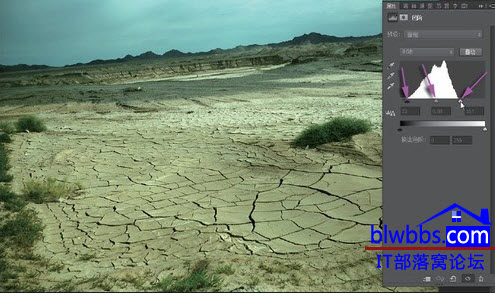
关于色阶各参数和说明讲解,请看教程:http://www.ittribalwo.com/article/1749.html
第二部分:校正偏色
因为片子是隔着有色玻璃拍的,肯定偏色了。新建曲线调整图层。
在弹出的曲线面板中选中性灰吸管。判断图像中哪里应该是原本黑白灰的物体。首先在乌云上点击鼠标,看到曲线上红色曲线抬起,蓝色和绿色曲线稍有下压。
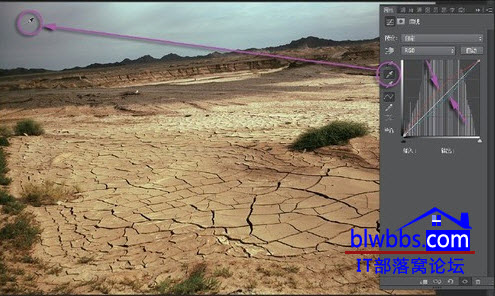
按F8键打开信息面板。用颜色取样器工具分别点击乌云和沙地,建立两个取样点。
判断这两个点应该是原本为灰色的物体。分析这两个参数,当乌云取样点已经恢复为RGB等值的时候,沙地的取样点数据偏红。现在看整个片子还是觉得色调偏红。
再次选中曲线面板中的中性灰吸管。用这个中性灰吸管点击沙地,可以看到曲线面板中红色增加了一点点,绿色减少了一点点。现在沙地的RGB等值后,片子的色彩感觉比较符合自然情况。
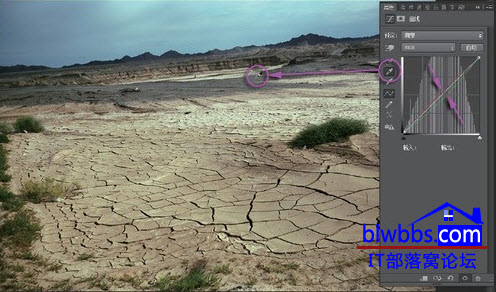
要突出画面中干涸的地面,加强这个局部的反差。
在图层面板最下面单击创建新的调整层图标,在弹出的菜单中选择曲线命令,建立第二个新的曲线调整层。
在弹出的曲线面板中选中直接调整工具。在中间地面上选择中间亮度的地方按住鼠标向上移动,看到曲线上相应的控制点也向上抬起曲线。在地面的暗处按住鼠标向下移动,将曲线相对应的位置压下来。地面的反差加强了。
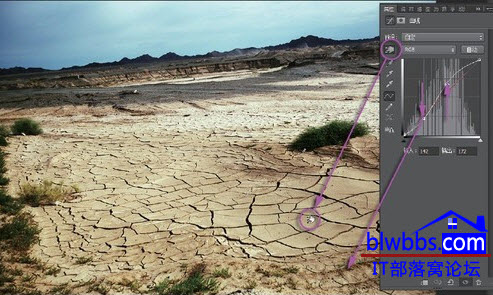
这个调整层是专门用来解决画面中间的干涸地面的反差的。先在蒙版状态下填充黑色,当前层调整的效果暂时被遮挡。
工具箱中选画笔,设置前景色为白,上面选项栏设置很大的笔刷直径和最低的硬度参数。用白色画笔把地面中间部分涂抹出来,干涸的地面感觉强烈了。
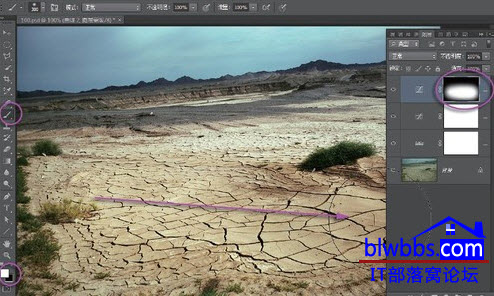
再来压暗天空和四周的地面。
在图层面板最下面单击创建新的调整层图标,在弹出的菜单中选择曲线命令,建立第三个新的曲线调整层。
在弹出的曲线面板中选直接调整工具,在天空的暗处按住鼠标向下移动,将曲线相对应的位置压下来。整个图像都暗下来了,主要看天空的影调满意为止。
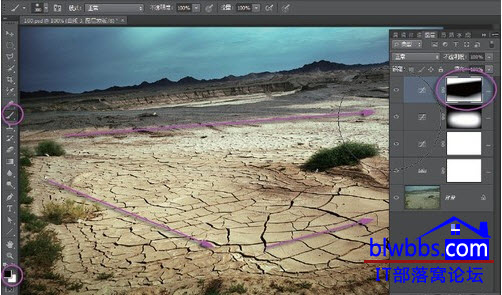
这个调整层主要是管天空的。
用前景色为黑的大直径画笔把地面中间部分涂抹回来,让天空保留压暗,画面最下面的地面也保留一些暗角。现在影调处理得舒服了,画面中间干涸的地面在较暗的天空映衬下更显突出。片子到现在可以算完成了。
第三部分:处理艺术色彩效果
新建色彩平衡调整图层,在弹出的色彩平衡面板中,先将第一个滑标向左移动,增加青色。第三个滑标稍向右移动,增加一点蓝色。现在图像的中间调部分偏青。
打开面板上的色调下拉框,选中高光。将第一个滑标稍向右移动,在图像中的高光部分稍稍增加了红色。
打开面板上的色调下拉框,选中阴影。将第三个滑标稍向左移动,在图像中的阴影部分稍稍增加了黄色。
这样处理在中间调增加冷色,在高光和阴影中增加暖色,图像看起来色彩发生了变化,但这不是偏色,而是在不同的影调中强调某种色调。
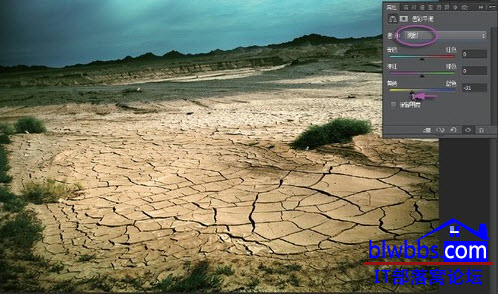
感觉干涸地面远端太亮,抢了近景,需要再压暗。
建立第四个新的曲线调整层。在弹出的曲线面板中先将曲线右上角的最亮点向下移动。然后选直接调整工具,在干涸地面最亮的地方按住鼠标向下移动,把近处的地面也向下压,现在整个影调都暗下来了。
这个调整层是专门为了处理远处的地面影调的。
工具箱中选画笔,设置前景色为黑,上面选项栏中设置合适的笔刷直径和最低硬度参数。用黑色画笔将天空和地面的中间部分涂抹掉,这些地方恢复刚才的影调。
第四部分:尝试弱饱和度效果
在图层面板最下面单击创建新的调整层图标,在弹出的菜单中选择黑白命令,建立一个新的黑白调整层。
在弹出的黑白调整面板中,根据黑白素描关系,提亮近景主体干涸的地面,压暗天空。可以尝试不同的参数组合效果,并没有一个唯一正确的参数。
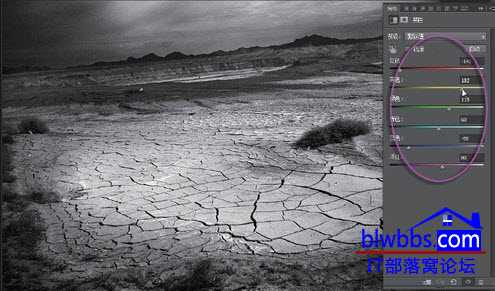
回到图层面板,打开最上面的不透明度,将滑标逐渐向左移动,看到弱饱和度的效果显现出来,满意为止。
总结:
本教程我们建了7个调整层,将原本偏色、影调黯淡的图像,分别调整出多种效果。色彩从偏色到校正偏色,再到追求艺术色调效果,不断转换,是一个否定之否定的过程。究竟需要什么样的色彩,来强调突出什么样的感受,表达什么样的主题,这都需要多样化的尝试。







